Gmail 签名未显示? 这是修复方法
已发表: 2024-03-051. 为什么电子邮件签名很重要?
2. Gmail 签名不显示的常见原因
3. 如何确保您的签名始终可见
75.1% 的企业使用电子邮件签名来宣传其品牌和产品。 但是,尽管拥有电子邮件签名已成为具有前瞻性思维的企业主的标准,但弄清楚如何正确设置它仍然具有挑战性。 许多用户因签名未显示而苦苦挣扎
Gmail,这不仅会令人沮丧,还会对业务绩效产生影响。
因此,如果您问“为什么我的签名没有显示在 Gmail 中”或“为什么我的 Gmail 签名徽标没有显示”等问题,那么您来对地方了。
本故障排除指南将涵盖 Gmail 签名不显示的最常见原因,以及快速解决该问题的最佳方法。
为什么电子邮件签名很重要?
签名不仅仅是电子邮件末尾的签字。 如果做得好,它可以成为您可以使用的最强大的营销工具之一,在您发送的每封电子邮件中充当广告牌,并在此过程中增强您的电子邮件通信。但是,拥有 Gmail 电子邮件签名究竟能如何帮助您的业务呢? 以下是您应该了解的一些主要好处:
保持专业形象。 您客户的收件箱每天都会受到垃圾邮件和促销信息的轰炸。 拥有电子邮件签名可以使您的电子邮件更加专业,并提供有关您是谁以及您所代表的公司的即时背景信息,从而使该人更有可能做出回复。
方便。 拥有电子邮件签名的另一个巨大好处是它为您的客户提供的便利。 您可以包含联系信息、有关您业务的详细信息,甚至是社交媒体或您的优惠的有用链接,从而使电子邮件收件人无需自行搜索该信息。
品牌推广。 如果您代表公司发送电子邮件,这也是展示您品牌的绝佳机会。 通过在电子邮件中添加徽标、品牌颜色甚至横幅,您可以让人们熟悉您的公司和您的业务。 随着时间的推移,这会提高您的品牌认知度,因为人们在需要您提供的产品时会想到您的公司。
营销。 电子邮件签名不仅可以很好地提供联系方式或展示您的品牌,还可以作为营销或潜在客户开发工具。 您可以在最新优惠中添加横幅、预约链接或社交媒体帐户,以帮助您扩大影响力并通过发送的每封电子邮件进行销售。
Gmail 签名不显示的常见原因
虽然您的 Gmail 电子邮件签名不显示可能很烦人,但实际上修复起来并不难。 但在解决问题之前,您需要确定问题发生的原因。
让我们看看 Gmail 签名不显示的八个常见原因,以及解决这些问题的分步说明。
1.“签名”选项被禁用
为了显示您的 Gmail 签名,您必须启用它。 为此,您需要创建签名或将签名粘贴到 Gmail 应用程序中。 幸运的是,这个过程很简单,不需要超过一分钟,特别是如果您已经使用免费的电子邮件签名生成器创建了专业的设计。
在了解如何在 Gmail 中添加签名时,您需要找到右上角的齿轮图标,然后选择“查看所有设置”按钮。
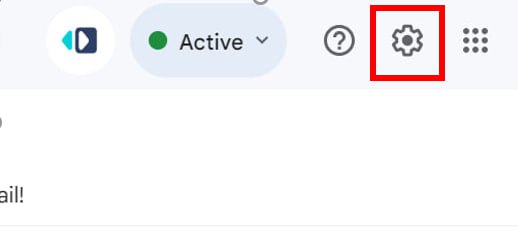
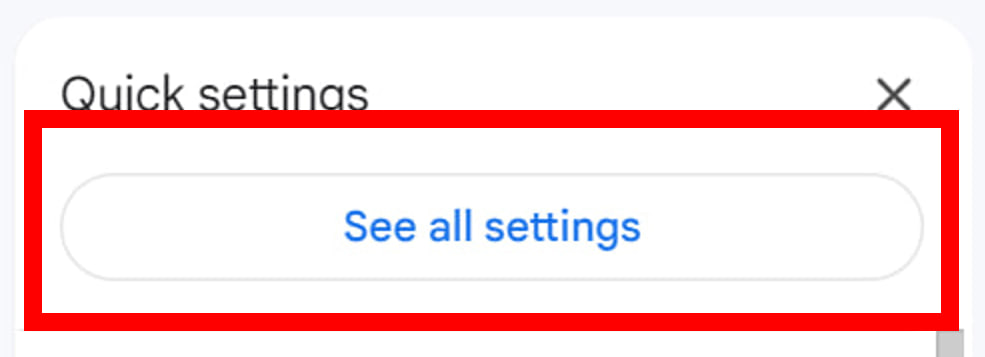
在那里,您将找到“签名”部分,并且可以向下滚动到签名并粘贴或创建您想要使用的签名。
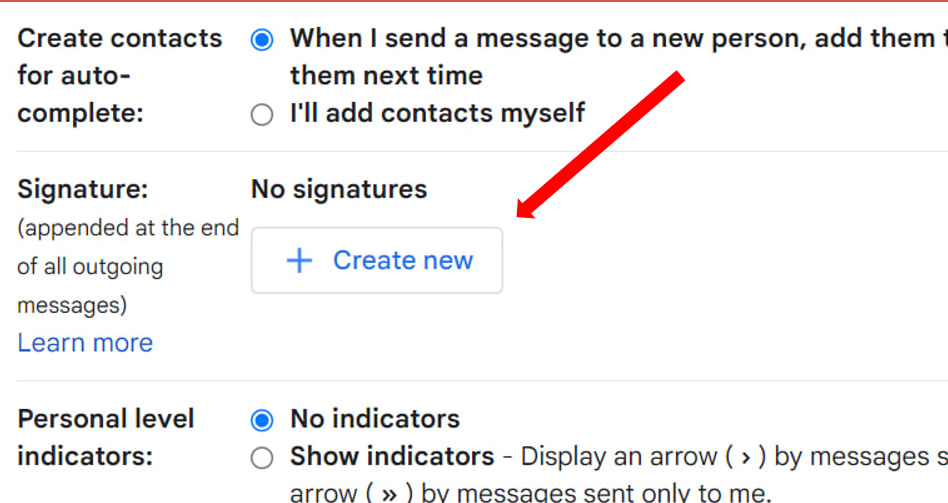
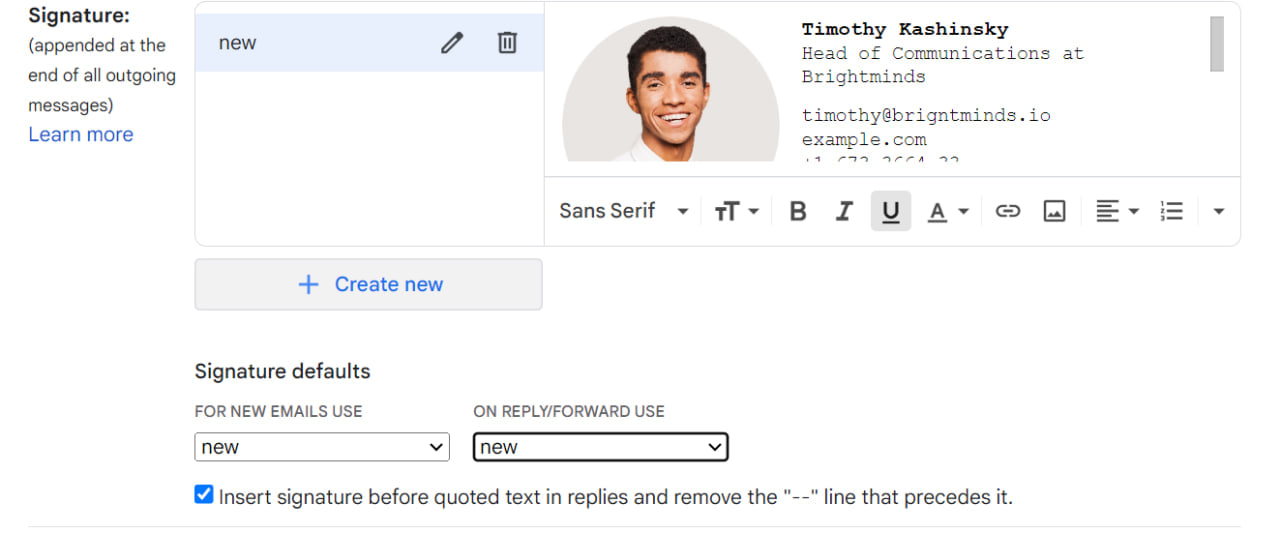
设置默认选项后,点击“保存更改”,您的新签名就可以在您发送的每封电子邮件中使用。

2. 选择“无签名”选项
有时,电子邮件签名未显示在 Gmail 中的原因并不复杂。 可能是您尚未在 Gmail 帐户中选择签名,即使您已在签名框中进行了设置。
要验证这一点,只需开始撰写一封新电子邮件,单击底部的钢笔图标,然后检查“无签名”选项是否带有复选标记。
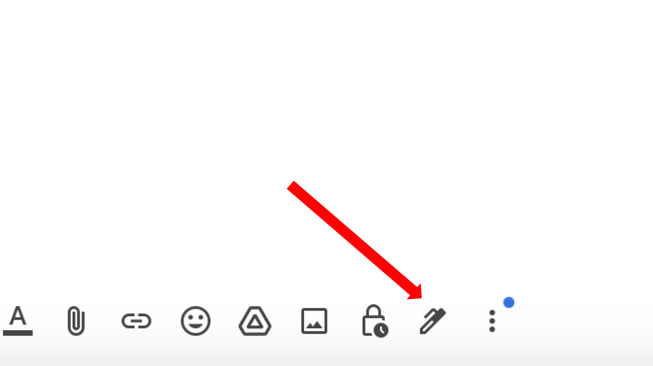
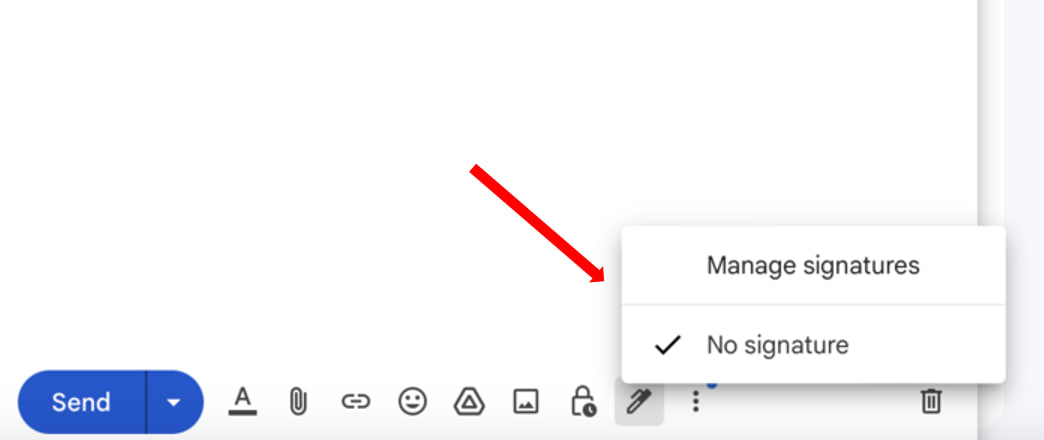
如果发现是这样,请单击右上角的齿轮图标,选择“查看所有设置”,然后向下滚动到底部找到“签名”部分。 要显示签名,您需要选择要用于新电子邮件和回复/转发的电子邮件签名,因此请确保在两个字段中选择正确的签名。
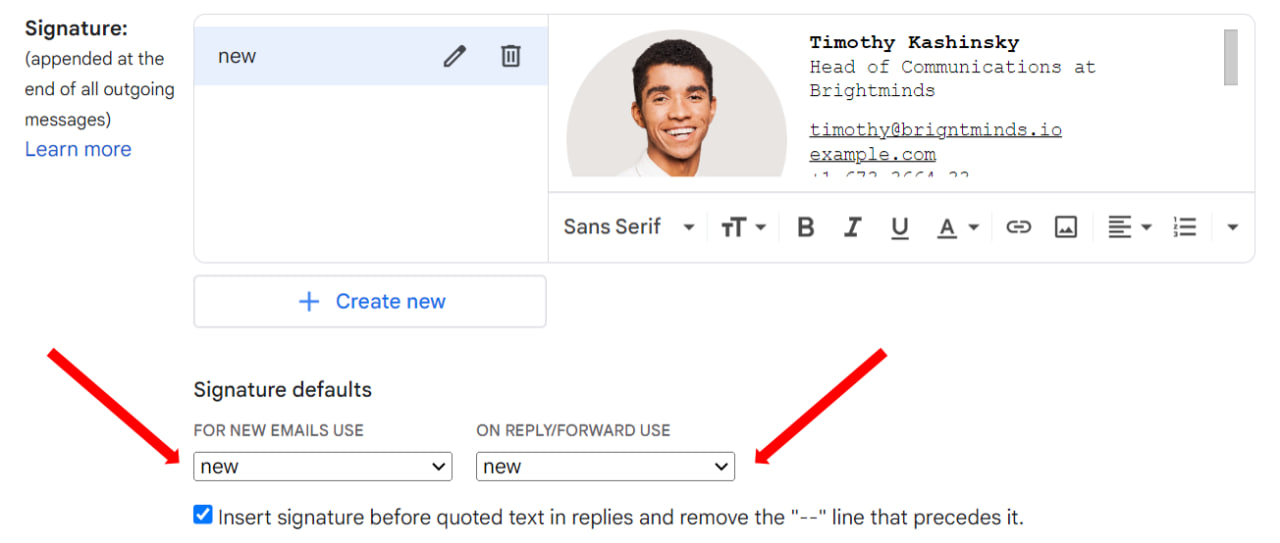
3.选择的签名不正确
在 Gmail 中拥有多个签名非常简单。 但这也意味着您可能会意外选择错误的签名,该签名可能不完整、空白或包含过时的信息。
但是,虽然您可能希望在不同场合使用多个签名,但了解如何快速更改签名以便在每封电子邮件中使用正确的签名也很重要。
在 Gmail 中,您可以通过找到齿轮图标、选择“查看所有设置”并选择“新建”来创建任意数量的签名,这将允许您添加任意数量的签名。 然后,只需单击新消息底部的钢笔图标,选择您现在要使用的钢笔,就可以开始了。
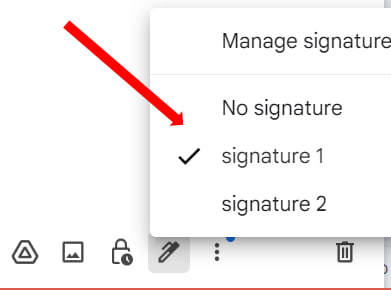
4.签名格式问题
有许多电子邮件签名示例显示了您可以使用的无限定制可能性。 但同时,您不仅需要注意它们的外观,还需要注意它们是否会导致格式问题,从而导致 1) 您的签名无法正确显示或 2) 签名中的图像不显示。
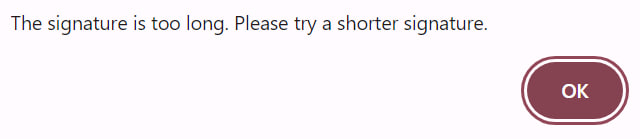
当您在电子邮件中使用过多的格式时,确保所有内容都能正确显示就会变得更加困难。 电子邮件客户端可能无法识别格式、扭曲您的签名,甚至根本不显示它。
电子邮件格式问题的一些最常见原因是过度使用粗体、斜体和颜色,这可能会导致不同电子邮件客户端中的呈现格式出现问题。
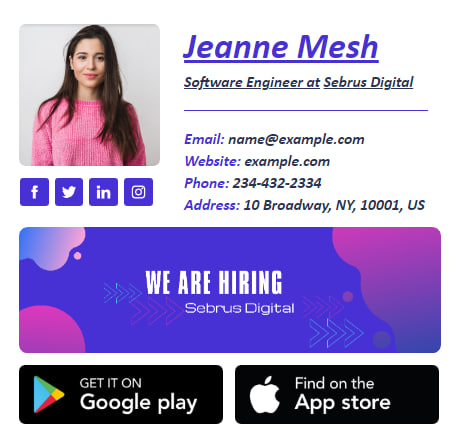
您还应该了解如何根据最佳实践将图像添加到 Gmail 签名:
避免使用可能需要很长时间才能加载或显示不正确的大图像。 理想情况下,使用 70-100 像素高、300-400 像素宽的签名图像。 在文件大小方面,您可以使用TinyPNG等工具来减小文件大小。 使用有效且来源可靠的图像链接。 理想情况下,使用 Gmail 时将图像上传到 Google 云端硬盘或照片。
如果链接已损坏、过期或无法公开访问,则图像可能不会显示。 请务必检查并验证您的图像文件链接及其权限,以确认该图像具有有效的 URL 并且已公开共享。
选择图像时请考虑电子邮件签名的最佳格式。 并非所有电子邮件客户端都支持所有图像格式,因此建议使用最常见的格式,例如 JPG、PNG 或 GIF。
5. 签名中的HTML代码错误
使用 HTML 电子邮件签名提供了一系列自定义选项,包括横幅、图像和设计元素。 但是,如果配置不正确,HTML 可能会导致一系列格式问题,这些问题可能会扭曲签名,甚至使其根本无法显示。
如果您正在设计自己的 HTML 电子邮件签名,则需要查看每个标签是否闭合并正确匹配。 您还应该知道支持哪些类型的标签。 但是,如果您没有丰富的经验,则很难对自己的代码进行故障排除。

相反,使用专业设计要容易得多,这将确保您的签名在不同设备和电子邮件客户端上保持一致。 您可以聘请专业人员为您创建签名,也可以使用 Newoldstamp 电子邮件签名生成器,该生成器附带一系列模板可供选择。
6. Gmail的composer设置为纯文本
HTML 签名可能无法正确显示的另一个原因是您帐户中的 Gmail 编辑器设置为纯文本模式。 此模式仅显示纯文本,不支持 HTML 签名所需的任何富文本功能。
以下是解决由于纯文本设置而导致电子邮件签名未显示在 Gmail 中的问题的方法:
1. 单击您的 Gmail 帐户中的“撰写”以开始一封新电子邮件。
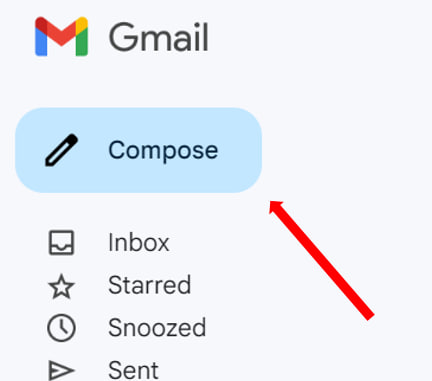
2. 在底部菜单中找到三个垂直点,并确保纯文本模式旁边没有复选标记。 如果是,请取消标记。
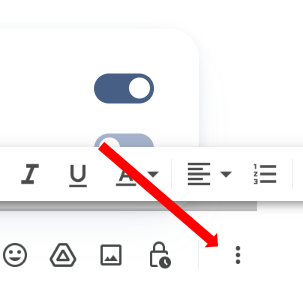
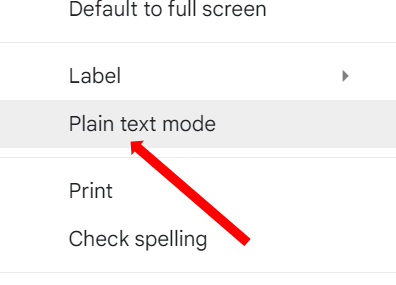
7.隐藏签名
如果您在 Gmail 帐户中添加了签名,但单击“发送”后签名就消失了,则可能是 Gmail 将其设置为隐藏签名模式。 有时,Gmail 默认会隐藏电子邮件签名,因此您需要查看 Gmail 设置,看看这是否不是问题所在。
例如,当您参与电子邮件链时,Gmail 有时会将您的内容隐藏在电子邮件正文中引用的文本下。 要显示您的签名,请滚动到邮件底部,然后单击“显示修剪的内容”。
一种方法是转到“签名”部分,检查用于签名的框是否出现在标有复选标记的引用文本之前。 如果不是,您的签名可能会隐藏在电子邮件对话中,使其基本上毫无用处,因此请务必选中该复选框。
![]()
8. 技术故障
在极少数情况下,您的 Gmail 签名未显示的原因是电子邮件客户端出现问题。 Gmail 有时会出现服务器错误或其他类型的问题,导致电子邮件显示不正确,而用户对此无能为力。
如果您不确定当前是否存在问题可能导致您的签名不显示,您可以检查 Gmail 的更新或联系支持人员。
如果问题不在 Gmail 端,您可以尝试清除浏览器缓存、更新 Chrome 或默认签名浏览器,或者检查您的任何第三方加载项是否可能干扰自定义签名的正确显示。
如何确保您的签名始终可见
设置有效的电子邮件签名会对您的业务产生巨大影响。 现在,您应该充分了解如何解决 Gmail 上的签名显示问题。
但是,在确保您的签名不仅在您发送的每封电子邮件中保持可见、而且看起来不错并包含您想要与受众分享的所有信息时,还需要考虑其他事项。
在学习如何更好地管理电子邮件签名时,您应该执行以下几项操作。
定期更新您的签名
由于您的电子邮件签名是您的品牌形象甚至营销的重要组成部分,因此它包含的信息也很重要,这是有道理的。 随着您的业务发展或情况发生变化,您将需要您的签名来跟上,并使用准确且重要的信息进行更新。
这意味着:
定期查看您的联系方式,包括您的电话号码、地址、网站和社交媒体资料。
确保徽标等品牌元素是最新的并与您的在线形象保持一致。
检查您的个人信息是否准确,并相应更新您的职位或主要成就。
使用横幅时,请检查您的优惠是否仍然相关以及 URL 是否仍然正常工作。
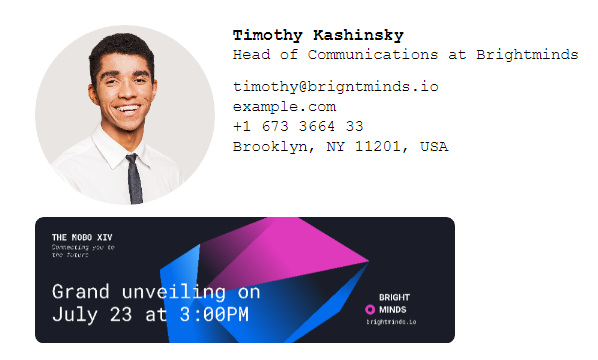
使用专用签名管理工具
更随意的用户可以使用 Gmail 的默认签名选项,从头开始创建签名或从网络粘贴简单的签名模板。
虽然这在一定程度上可以发挥作用,但想要最大限度地发挥签名影响的专业人士可以从 Newoldstamp 等全面的电子邮件签名管理解决方案中受益。
当您使用专业的电子邮件签名工具时,您可以期待以下结果:
访问一系列强大的设计功能,帮助在几分钟内创建美观的签名。 通过利用经过验证的模板,您可以将您的签名与您的品牌、受众和您想要实现的目标相匹配。
对于拥有大型团队的企业,Newoldstamp 可以使用单个主模板轻松创建多个签名,以确保整个组织的一致性。
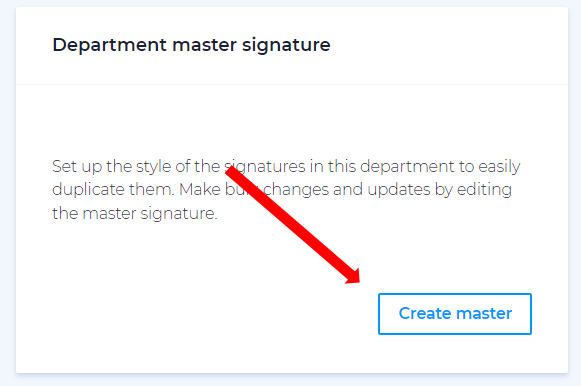
如果您想添加个人照片、徽标或横幅等图像,Newoldstamp 可以提供直观、快速的流程,同时确保格式保持一致并在不同设备上正确显示。
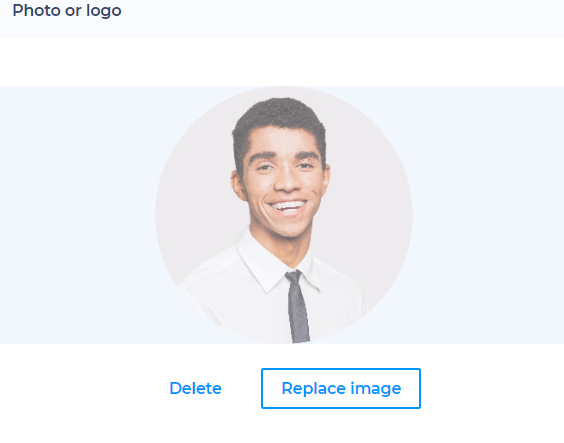
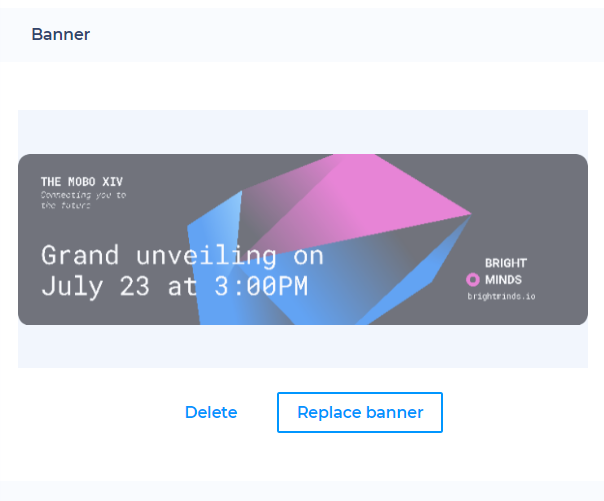
Newoldstamp 确保您的签名在 Gmail 或您可能使用的任何其他电子邮件客户端上看起来很棒。 创建签名后,只需将其粘贴到签名框中即可轻松在电子邮件中显示并美观。
底线
此时,您应该掌握所需的所有知识,以确保您再也不需要 Google“我的签名未显示在 Gmail 中”。 当使用专业的电子邮件签名管理工具时,您无需首先处理任何格式问题。
如果您准备好采用更好的方式来管理您的企业电子邮件签名,请立即开始使用 Newoldstamp!
常问问题:
为什么我的 Gmail 签名被切断?
您的签名在 Gmail 中被截断的原因有多种:
- 签名长度。 Gmail 对签名有字符数限制。 如果您的签名超出此限制,它可能会被截断。
- 格式问题。 复杂的格式(例如表格、图像或过多的换行符)可能会导致 Gmail 截断您的签名。
- 浏览器扩展。 某些浏览器扩展程序可能会干扰 Gmail 的格式并导致签名问题。
为什么我的 Gmail 签名没有显示在回复或转发中?
Gmail 允许您为新电子邮件和回复/转发设置不同的签名。 如果您的签名未显示在回复或转发中,您可能需要调整设置。 转到 Gmail 设置,然后转到“常规”,并确保您的签名配置为显示在回复和转发中。
为什么我的 Gmail 签名未在所有设备上显示?
您的 Gmail 签名设置应适用于您登录帐户的所有设备。 但是,如果您最近进行了更改,它们可能需要时间在所有设备上同步。
如何让我的签名自动显示在 Gmail 中?
1. 转到 Gmail 帐户中的“设置”。
2. 单击“查看所有设置”。
3. 在“常规”选项卡下,向下滚动到“签名”部分。
4. 在指定框中创建或编辑您的签名。
5. 确保未选择“无签名”选项。
6. 设置新邮件和回复/转发的指定签名。
7. 保存更改以激活签名默认值。
